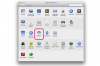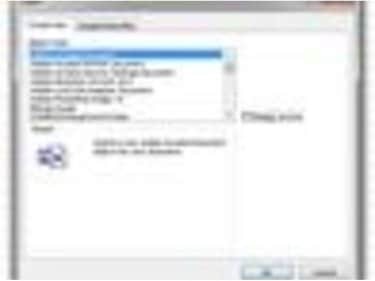
Excel dapat mengimpor banyak jenis objek.
Anda dapat dengan mudah menempelkan bagan Excel atau area spreadsheet ke dalam dokumen Word atau file lainnya. Namun, ada kalanya Anda perlu mempresentasikan seluruh lembar kerja atau buku kerja, dan juga membutuhkan data dari dokumen lain. Misalnya, Anda mungkin perlu memindai tanda terima dan melampirkan dokumen yang dipindai ke laporan pengeluaran Excel. Jika data itu dalam bentuk PDF, Anda dapat melampirkan file itu ke spreadsheet Excel Anda.
Langkah 1
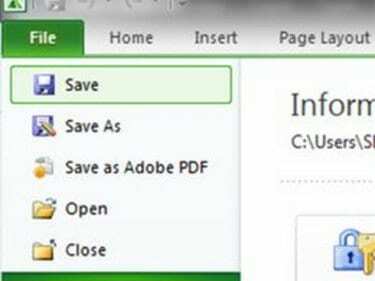
Simpan lembar bentang.
Buka atau buat lembar bentang Excel yang memiliki informasi yang ingin Anda lampirkan dokumen PDF. Buat perubahan apa pun dan simpan spreadsheet.
Video Hari Ini
Langkah 2
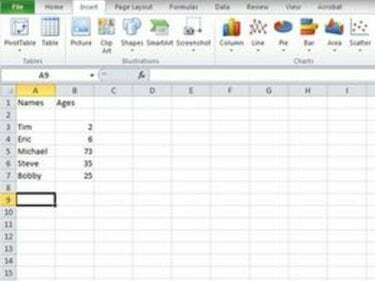
Klik di mana dalam spreadsheet PDF harus pergi.
Klik area spreadsheet Excel Anda di mana Anda ingin dokumen PDF dilampirkan. Klik menu tarik-turun "Sisipkan" di Excel 2003 atau versi sebelumnya. Di versi Excel yang lebih baru, klik tab "Sisipkan".
Langkah 3
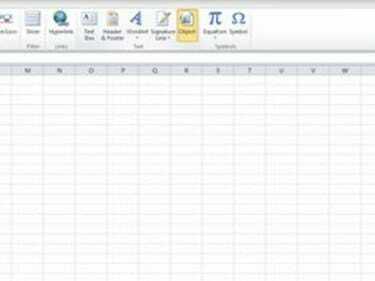
Sisipkan Objek.
Klik "Objek." Pastikan Anda berada di tab "Buat Baru".
Langkah 4
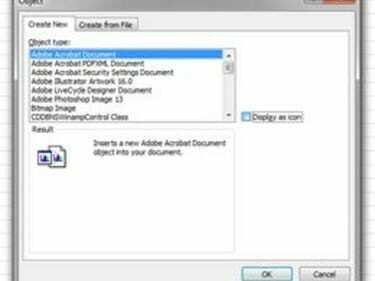
Pilih format Adobe PDF.
Pilih "Adobe Acrobat Document" dari daftar Jenis Objek. Jika Anda ingin melampirkan seluruh dokumen PDF sebagai objek yang dapat dilihat di spreadsheet Anda, klik "OK." Jika Anda ingin memasukkan ikon yang akan menjadi tautan yang dapat diklik ke dokumen PDF terlampir, pilih kotak centang "Tampilkan sebagai Ikon" dan klik "OK."
Langkah 5
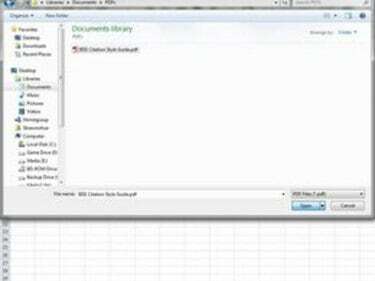
Buka PDFnya.
Arahkan ke dan pilih dokumen PDF yang ingin Anda lampirkan ke spreadsheet Excel Anda. Klik "Buka." Dokumen PDF akan terbuka di jendela terpisah. Tutup dan Anda akan kembali ke spreadsheet dengan dokumen PDF -- atau tautan ke sana, tergantung yang Anda pilih -- terlampir.
Tip
Anda dapat menyeret batas atau sudut lampiran PDF untuk mengubah ukurannya. Jika file PDF sangat besar dan Anda tidak memiliki banyak ruang di lembar bentang Excel Anda, gunakan ikon sebagai gantinya. Pengguna dapat mengklik ikon dan melihat dokumen PDF sebagai file berukuran penuh.